新しいSafariブラウザ拡張機能がApple拡張機能ギャラリーで利用可能になりました。
Apple Extension Galleryからダウンロードできます(生産性を参照)。
仕組み
Webクリッパーを使用すると、お気に入りのWebページとコンテンツを毎日保存できます。 インターネットで何か面白いこと(指示、レビュー、観光ルートなど)に出会うたびに、ブラウザーのツールバーにある象のWebクリッパーアイコンをクリックするだけで、ページのコンテンツをEvernoteアカウントに永続的に保存できます。
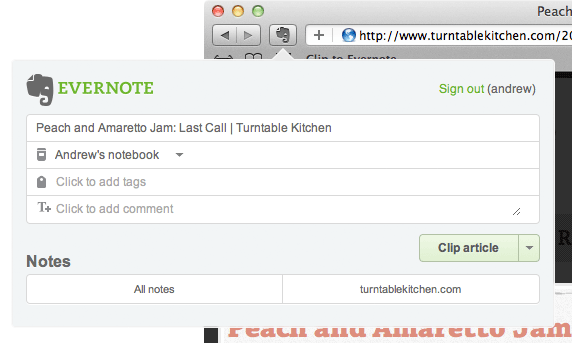
Safari Web Clipperには、コンテンツをコピーするための3つのオプションがあります。
1)
記事のコピー興味深い記事を表示しているときにクリッパーをクリックすると、拡張機能によってWebページ上のテキストが自動的に強調表示されます。 表示されるポップアップウィンドウで、テキスト付きのメモを配置するノートブックを選択し、必要なラベルを追加できます。
2)
選択範囲をコピーページで関心のある情報を選択し、象のアイコンをクリックします。 Webクリッパーは、選択したもの(テキスト、画像、リンクなど)のみをEvernoteに送信します。ハイライトされた領域を右クリックし、メニュー
からEvernoteへのクリップ選択を選択することもできます。 この場合、ポップアップウィンドウなしでバックグラウンドでコピーが行われます。
3)
ページ全体をコピーする最初に選択せずにクリッパーアイコンをクリックし、クリッパーの[コピー...]ボタンのドロップダウンメニューで[ページ全体をコピー]アイテムを選択します。 この場合、開いているWebページで利用可能なすべてのコンテンツはEvernoteアカウントに配置されます。 この場合、ノートにはナビゲーション要素やスタイルなど、不要なものがたくさんあることに注意してください。
サイト上の個人的なお気に入りリスト
記事を頻繁にコピーするサイトにアクセスすると、Webクリッパーをクリックすると、このサイトからこれまでに保存されたすべてのコンテンツのリストが表示されます。 このリストを開くには、クリッパーポップアップの下部に表示されるドメイン名をクリックします。
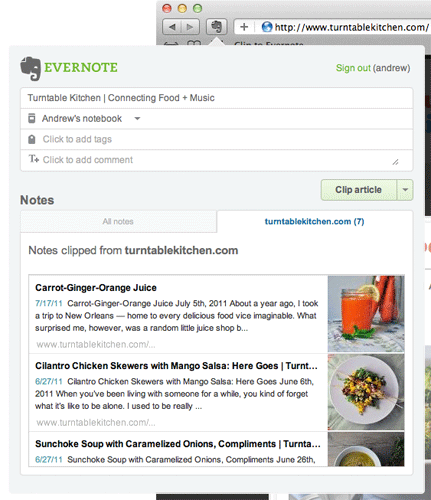
また、このウィンドウで、Evernoteアカウントのすべてのノートを参照して検索できます。
覚えておくべきこと
- Evernoteアカウントにログインすると、カーソルは表示されません。 心配しないで、彼はそこにいます。 ログイン名とパスワードを安全に入力できます。 (この点の修正に取り組んでいます。)
- Safari拡張機能の実装が変更されたため、PDFコピー機能をサポートできなくなりました。
- コピーされたコンテンツはすべてEvernote Webクライアントに送信され、コンピューターおよびモバイルデバイス上のアプリケーションと同期されます。
最後に、コンテンツをSafariにコピーする便利な機会を提供できることを嬉しく思います。 拡張機能のベータ版を使用した場合は、拡張機能ギャラリーからクリッパーをアンインストールして再インストールしてください。 ブックマークレットを使用した人は、新しい拡張機能を使用することをお勧めします。 良い仕事をしてください!